Содержание
Если сайт получает трафик, но не дает заявок, дело может быть не в рекламе, а в том, как пользователи взаимодействуют со страницей. Бывает, вы размещаете важную кнопку в центре экрана, а по ней никто не кликает. Или пишете идеальный заголовок, но до него просто не докручивают. Решать такие задачи «на глаз» дорого и неэффективно.
Тепловая карта (heatmaps) — инструмент, который помогает оценить поведение пользователя. С помощью нее вы сможете увидеть, на какие участки сайта люди обращают внимание, а какие полностью игнорируют.
В этой статье подробнее расскажем, как работают тепловые карты, в чем их польза для маркетологов, SEO-специалистов и UX-исследователей. Также вы узнаете, в каких сервисах можно визуализировать действия посетителей сайта или мобильного приложения.
Что такое тепловая карта
Если сайт не решает свою задачу — например, не приносит заявок, — дело необязательно в плохом дизайне или слабых текстах. Возможно, человек ведет себя не так, как вы предполагали, по другой причине. Он не кликает по кнопке, потому что ее не видно. Он не читает офер, потому что до него не докрутил. Он жмет на картинку, думая, что это ссылка, — но ничего не происходит.
Тепловая карта — это визуализация поведения пользователей на сайте. Она показывает, куда люди кликают, как двигают курсором, как далеко прокручивают страницу. Данные отображаются цветами: от холодных (синий, зеленый) до теплых (желтый, красный). Чем теплее участок — тем больше там активности.
По сути, это способ увидеть сайт или приложение глазами посетителя. Вы не просто смотрите на интерфейс — вы понимаете, как с ним взаимодействуют в реальности.
Как работает тепловая карта
Чтобы визуализировать поведение посетителей, на сайт устанавливают специальный код — так же, как это делается при подключении Яндекс Метрики или Google Analytics. Он отслеживает разные действия, например:
- клики по элементам,
- движения и остановки курсора,
- прокрутку страницы,
- взаимодействие с формами и кнопками.
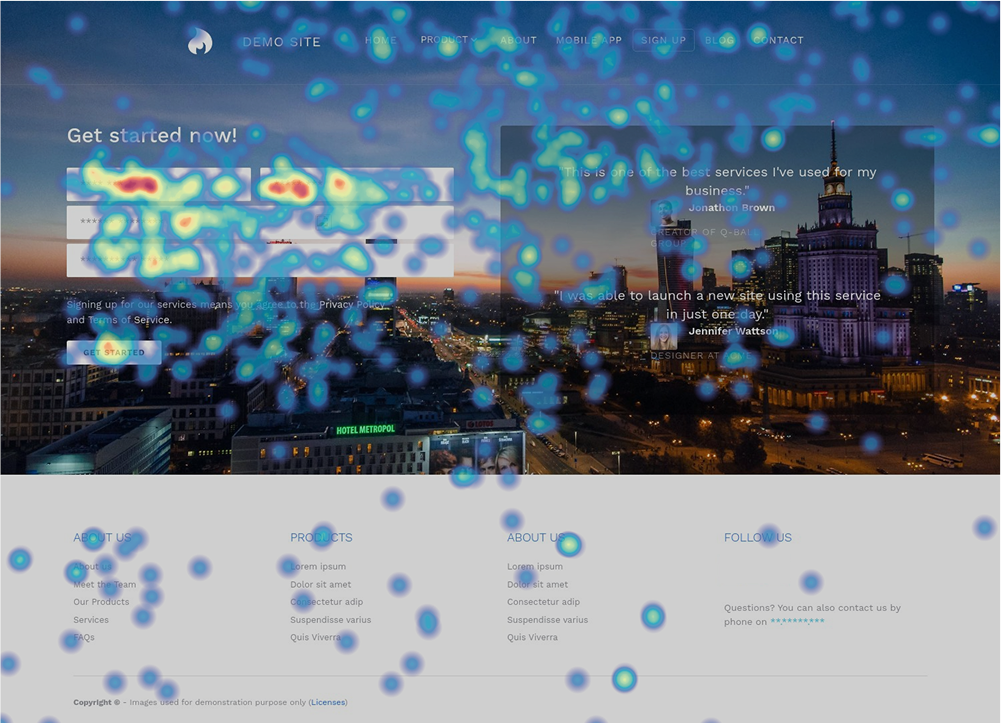
Дальше эти данные автоматически обрабатываются и превращаются в изображение. На нем можно сразу увидеть, какие участки страницы «горячие», а какие никто не замечает.
Тепловые карты собирают обезличенные данные. Это не запись экрана конкретного пользователя, а усредненная картина по сессиям.
В чем польза инструмента
У разных специалистов задачи отличаются, поэтому и польза от визуализации проявляется по-разному. Несколько примеров того, как тепловые карты помогают в работе маркетологу, SEO-специалисту и дизайнеру:
| Для кого | Польза |
|---|---|
| Маркетолог | Видит, какие элементы реально работают, оптимизирует точки конверсии, повышает вовлеченность, быстро проверяет гипотезы |
| SEO-специалист | Анализирует поведенческие сигналы, улучшает структуру и подачу контента, оптимизирует внутренние ссылки |
| UX-дизайнер | Проверяет интерфейсные решения без затрат, адаптирует сайт под разные устройства, упрощает пользовательский путь |
Когда без визуализации не обойтись
Распространенные кейсы, в которых помогает анализ поведения пользователей:
- Новый лендинг: важно проверить акценты и первый экран.
- Трафик без заявок: нужно понять, где теряется форма или ключевой блок.
- Падение конверсии: визуализация помогает найти ошибки после изменений.
- Редизайн: показывает, какие элементы работают, а какие мешают.
Какими бывают тепловые карты
Есть несколько способов наглядно представить пользовательское поведение. Применять их можно в комплексе: так вы получите полную картину того, что происходит на странице.
Карта кликов (Click Map)
Показывает места на странице, где посетители наиболее часто нажимают мышью в десктопной версии или касаются экрана на мобильных устройствах.
Цветовая шкала варьируется от «горячих» (красных) зон с наибольшим количеством кликов до «холодных» (синих) зон с наименьшей активностью. Области без цвета указывают на отсутствие взаимодействия со страницей.
Анализ Click Map помогает:
- Понять, какие элементы работают.
- Выявить слабые призывы к действию.
- Сравнивать разные версии страниц.
- Улучшать UX на основе реальных данных.
Карта «кликов негодования» или «кликов по ошибке» (Rage Click Map)
Фиксирует участки на странице, где пользователи быстро и много раз нажимают на один и тот же элемент.
Повторяющиеся клики могут указывать на:
- Неинтерактивные элементы, которые воспринимаются как интерактивные.
- Медленную реакцию интерфейса.
- Технические сбои.
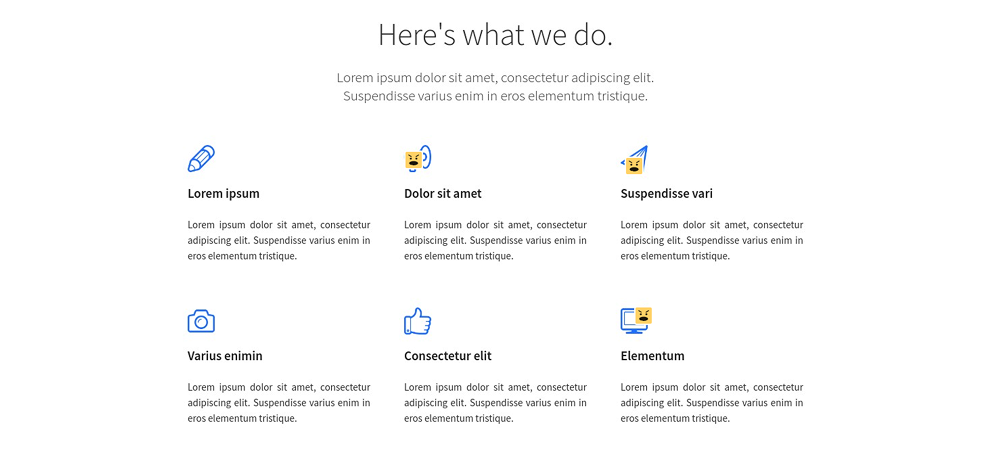
Участки rage clicks («негодующие клики») на изображении отмечены специальными иконками, например сердитыми смайликами. Это позволяет быстро обнаружить проблемные зоны интерфейса, устранить источники раздражения, улучшить пользовательский опыт и повысить конверсию.
Карта прокрутки (Scroll Map) или скроллинга
Показывает, какой процент пользователей доходит до разных участков страницы. «Горячие» зоны видят почти все, «холодные» — лишь малая часть. Карта помогает понять, какие блоки остаются незамеченными, проверить расположение ключевых элементов (например, CTA) и убрать лишнее, чтобы удержать внимание.
Карта движений курсора (move map)
Фиксирует траектории и задержки курсора. Позволяет определить зоны интереса, переместить важный контент в центр внимания и заметить проблемы с навигацией.
Карта зон вовлеченности (Engagement Zones Map)
Объединяет данные о кликах, курсоре и скролле. Делит страницу на сетку и подсвечивает области по уровню активности: от умеренного до очень высокого.
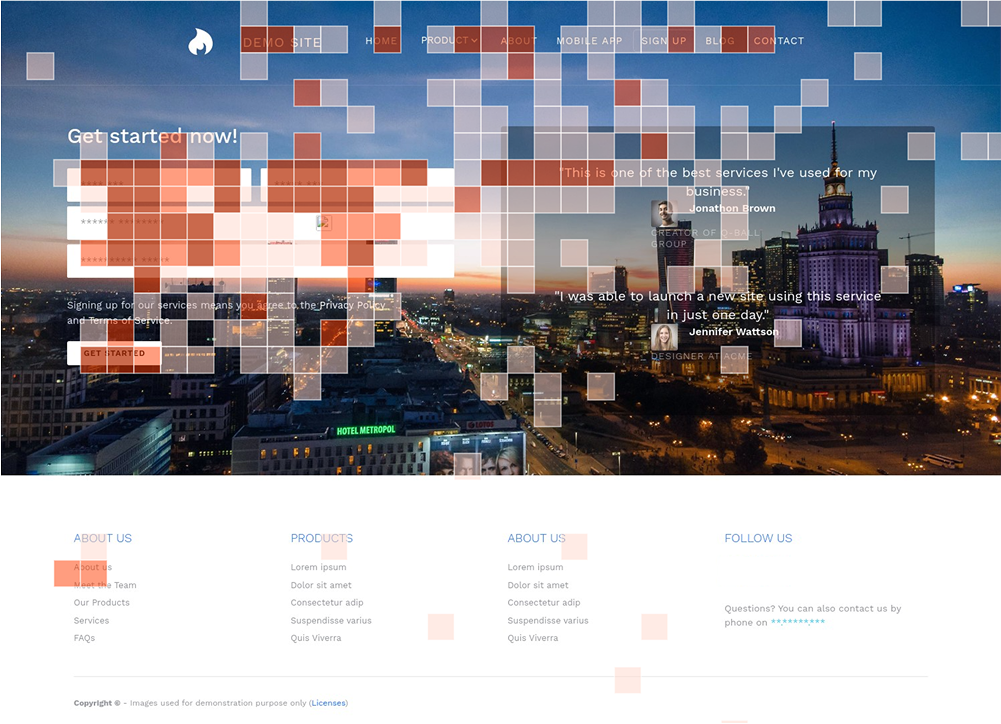
Engagement Zones Map помогает увидеть полную картину пользовательского поведения, а также за считанные секунды определить, какие элементы страницы наиболее эффективны.
В каких сервисах можно составлять тепловую карту
| Сервис | Основные функции | Особенности | Стоимость |
|---|---|---|---|
| Яндекс Метрика | Карты кликов, скроллинга, ссылок; аналитика форм | Фильтры по сегментам, устройствам, дате; разные режимы отображения | Бесплатно |
| Microsoft Clarity | Click Maps, Scroll Map, карта областей, карта вовлеченности | Сегментация пользователей, сравнение до/после изменений, карты для мобильных приложений, интеграция с GA4 | Бесплатно |
| Hotjar | Все типы тепловых карт, включая Rage Click Map и Engagement Zones Map | Записи сессий, обновление карт после изменений, сравнение кликов по периодам, поддержка мобильных устройств | Бесплатный тариф; платные от €32/мес. |
| Crazy Egg | Карты кликов, скроллинга; Confetti Map, Overlay Map | A/B-тесты, детализация по устройствам, источникам, UTM; точные данные по каждому элементу | Бесплатный период 30 дней; далее от $29/мес. |
| Smartlook | Click Maps, Scroll Maps, Move Maps | Фильтры по устройствам, странам, источникам; записи сессий; карты для сайтов и iOS/Android-приложений | Бесплатный период 30 дней; далее от €55/мес |
Как извлекать полезные инсайты из тепловой карты
Не делайте выводов по одной визуализации. Фотография поведения за определенный период показывает тренды, а не единичные действия. Один человек мог кликнуть по элементу случайно — но если это делают сотни, стоит разобраться, почему так происходит.
Чтобы сделать объективные выводы, сравнивайте:
- визуализации до и после изменений на сайте;
- разные страницы с одинаковой целью;
- мобильную и десктопную версии.
Сопоставляйте данные с целями. У каждой страницы своя задача: заявка, продажа, регистрация, подписка. При чтении карты обратите внимание:
- видят ли пользователи целевое действие;
- доходят ли до него;
- кликают ли туда, куда вы ожидаете.
Если нет — постарайтесь найти, где внимание уходит в сторону, и исправить это. Может быть, нужно убрать отвлекающие элементы, изменить структуру, добавить акцент.
Контекст важнее цвета. Красный не всегда значит «хорошо», а синий — «плохо». Например, «холодная» форма обратной связи внизу страницы может быть нормой, если она дублируется в середине и люди оставляют заявки в ней.
Комбинируйте с аналитикой. Тепловая карта показывает, что делают посетители. Но сама по себе не всегда отвечает, почему они так себя ведут.
- Сравнивайте данные с Google Analytics или Яндекс Метрикой: по каким страницам высокий отказ, слабая конверсия.
- Используйте записи сессий: они подскажут, что смутило пользователя.
- Настраивайте цели и события: так вы отследите, какие элементы реально ведут к результату.
Тестируйте гипотезы. Когда вы определили какую-то особенность, не делайте выводы сразу. Сформулируйте гипотезу и протестируйте:
- «Форма слишком низко → перенести выше».
- «Кнопка незаметна → сделать ярче и добавить текст».
- «Пользователи кликают по некликабельному заголовку → добавить якорную ссылку».
После изменений снова примените инструмент визуализации. Сравнение «до» и «после» — это основа для дальнейшей доработки интерфейса.
Коротко о главном
Тепловые карты помогают смотреть на интерфейс глазами пользователя. Это не замена аналитике, а способ сделать её нагляднее и глубже.
С их помощью можно:
- Понять, где люди кликают, что читают и какие элементы игнорируют.
- Быстро найти ошибки: сломанные формы, лишние баннеры, «потерянные» кнопки.
- Увеличить конверсии без редизайна — иногда достаточно изменить положение кнопки или сократить текст.
- Улучшить SEO за счёт поведенческих факторов.
Начать просто: подключите сервис (например, Microsoft Clarity или Яндекс Метрику), соберите хотя бы 500–1000 сессий и ищите отклонения от ожидаемого поведения. Вносите точечные правки и проверяйте результат.
Тепловые карты помогают задавать правильные вопросы: где внимание рассеивается, что мешает оставить заявку, какие элементы усложняют путь к цели. Ответы часто скрыты не в цифрах или креативах, а в том, как люди реально взаимодействуют с сайтом или приложением.
Следите за свежими новостями, полезными SEO-лайфхаками, разборами практических кейсов в нашем Telegram-канале. Будьте первыми в курсе всех изменений в мире онлайн-продвижения.
Читайте лучшие материалы первыми
Подписавшись на рассылку, вы соглашаетесь с Политикой Конфиденциальности.



